Kaip žiūrėti vietinius vaizdo įrašus savo "Roku"

"Roku" yra transliacijos langelis ... ir dar ne viskas. Jūsų asmeniniams vaizdo įrašams nėra vietos kietajame diske, o daugelyje modelių netgi nėra USB išorinių diskų įrenginių. Bet tai nereiškia, kad jūs negalite žaisti savo vaizdo įrašus, klausytis savo muzikos ar naršyti savo nuotraukų kolekciją.
SUSIJĘS: Kaip išnaudoti visą savo "Roku": šešis dalykus, kuriuos turėtumėte atlikti
Jei bandysite kuo geriau išnaudoti savo "Roku", turėtumėte sužinoti, kaip galite perduoti vietos žiniasklaidą. Turite keturias pagrindines parinktis: DLNA serverio nustatymą, "Plex" naudojimą, ekrano atspindėjimą arba USB įrenginio naudojimą ("Rokus", kuris jį palaiko).
Pasukite savo kompiuterį į DLNA serverį: veikia su visais "Rokus", dažniausiai paprasta
"Roku Media Player" yra įtrauktas į kai kuriuos "Roku" grotuvus ir yra nemokamas visiems kitiems. Šis įrankis leidžia atkurti vietinę žiniasklaidą per jūsų tinklą, naudojant DLNA standartą.
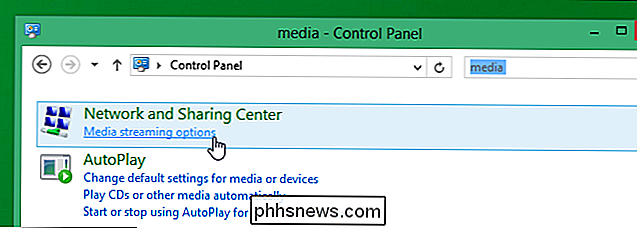
SUSIJUSIOS: Kaip stebėti vietinius vaizdo įrašus savo "Roku"
Nepanikuokite - tai nėra tokia sudėtinga, kaip skamba. Bet kuris kompiuteris gali būti greitai sukonfigūruotas kaip DLNA serveris, leidžiantis bet kuriam "Roku" tame pačiame tinkle perduoti žiniasklaidą iš jo. Mes jums sakėme, kaip įjungti kompiuterį į "DLNA Media Server", naudodamiesi "Windows" įdiegtais parinktimis, taip pat naudoti nemokamą programinę įrangą, tokią kaip PS3 Media Server "Windows", "macOS" ir "Linux" sistemoms. Tiesiog paspauskite šį vadovą ir, kai jūsų vaizdo įrašai bus bendrinami, atidarykite "Roku Media Player", kad pamatytumėte visus savo vaizdo įrašus, muziką ir nuotraukas.
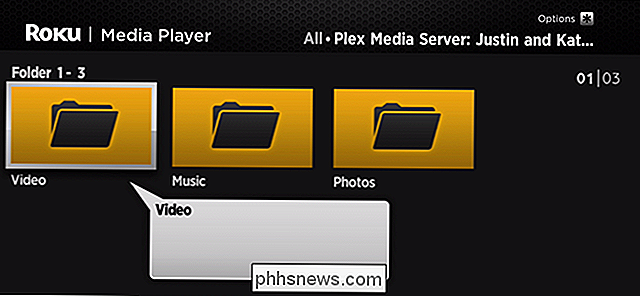
Galite greitai naršyti ir paleisti bet kokią žiniasklaidą, kurią jūs teisėtai įsigijote per metus.
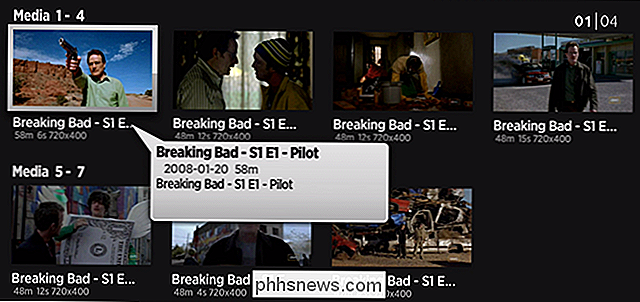
Tai nėra geriausia pasaulyje sąsaja, tačiau tai leidžia lengvai atlikti darbą, todėl rekomenduojame jį pirmiausia.
"Plex": veikia su visais "Rokus", priima tam tikrą nustatymą
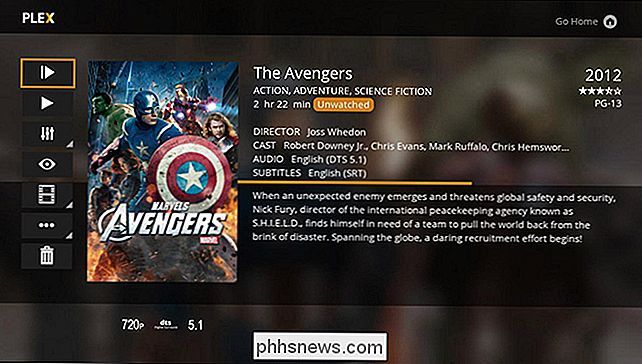
DLNA serverio nustatymas yra greitas, bet "Roku Media Player" sąsaja palieka daug norimo. Laimei, "Roku" yra Plex kanalas.
SUSIJĘS: Kaip nustatyti Plex (ir žiūrėti savo filmus bet kuriame įrenginyje)
Nustatykite "Plex" serverį ir galite peržiūrėti savo žiniasklaidą iš gražios sąsajos, su parodomomis pastabomis ir dar daugiau.
Veidrodis jūsų ekrane: greitas, bet potencialiai glitchy
SUSIJĘS: Kaip jūsų "Windows" ar "Android" įrenginio ekranas rodomas jūsų "Roku"
Ar serverių nustatymas skamba kaip daugiau darbo nei dabar? Na, jūs galite savo "Windows" ar "Android" įrenginio ekraną matyti vietoje "Roku". Ši funkcija yra įjungta pagal nutylėjimą visuose naujausiuose "Roku" įrenginiuose, tačiau galite tiesiog nuvykti į "Settings"> "System"> "Screen Mirroring".
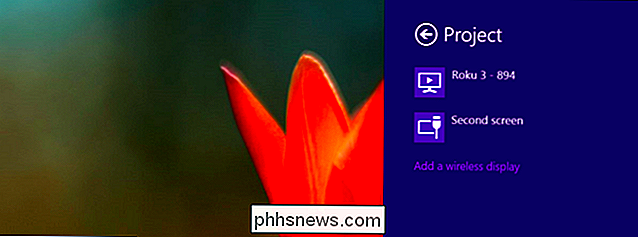
Su šia funkcija įjungta, galite naudoti "Android" ir "Windows" įtaisytą "Miracast" paslaugą, kad būtų parodyta, kas yra savo įrenginyje ant televizoriaus ekrano su garsu. Tai greitas būdas žiūrėti savo televizoriaus filmą, muziką ar nuotraukas. Neigiamas dalykas: jis neveikia su "Apple" įrenginiais ir gali būti netikėtai priklausomai nuo jūsų "Wi-Fi" sąrankos. Mes nenaudosime šio filmo, kad galėtume žiūrėti pilnametražį filmą, bet jei bandysite greitai rodyti greitą klipą, tai bus greičiausia galimybė.
Įjunkite USB diską: negyvas, bet tik Kai kuriems įrenginiams siūlomi
Galiausiai mes gauname pačią paprasčiausią parinktį: atkurti mediją iš USB atmintinės ar išorinio standžiojo disko. Kodėl palikite jį iki galo? Žiūrėdamas į visą "Roku" seriją, pastebėsite, kad $ 100 Ultra yra vienintelis modelis, kuris šiuo metu siūlo tai, o didžioji dalis "Roku" vartotojų pasirenka pigesnį modelį.
Bet jei esate "Roku" vartotojas, tai yra Geros naujienos: galite prijungti išorinį diską ir atsiras šis langas.
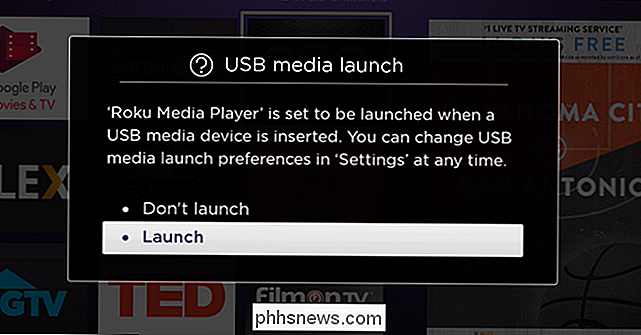
Bus atidarytas "Roku Media Player", iš kurio galėsite naršyti savo diską ir atidaryti bet kokius vaizdo įrašus, muziką ar nuotraukas.
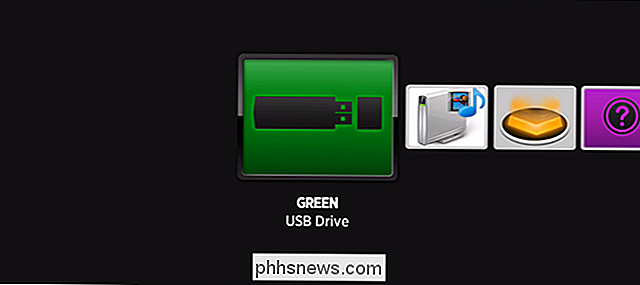
Tai greita ir tai veikia, net jei sąsaja nėra tobula. Kartais tai viskas, ko reikia.

Kaip iš naujo nustatyti "How-to Geek" trivia scores (ir jaustis mažiau niūrus)
Mano bendradarbis Jasonas yra šaukštas. Negalima manęs neteisingai: aš esu didelis jo darbo gerbėjas ir jis tikriausiai labiausiai malonus žmogus, su kuriuo galėjau net tikėti dirbti. Bet jo nieko klausimai nuolat mane priverčia jaustis kaip dvasia. Dar blogiau, svetainė stebi mano nesėkmę, nuolat primenanti man, kiek klausimų aš neteisingai.

Kaip atnaujinti ir įdiegti naują standųjį diską arba SSD savo kompiuteryje
Kietojo disko atnaujinimas yra vienas iš paprasčiausių būdų, kaip pagerinti jūsų kompiuterį, nesvarbu, ar ieškote daugiau saugyklos ar SSD suteikia greitį. Štai kaip pasirinkti ir įdiegti naują diską. Pirmas žingsnis: naujo disko pasirinkimas Pirmasis žingsnis - pasirinkti disko, kuris tinka jūsų biudžetams, ir tai, ko jums reikia.



